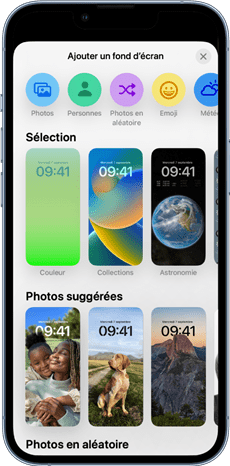3 façons efficaces de réparer l’écran bleu iPhone 15/14/13/12/11/X/8
Comment réparer l’écran bleu sur iPhone ? C’est un problème très difficile pour l’utilisateur ordinaire. Mais lisez cet article, vous obtiendrez plusieurs méthodes de résoudre iPhone en écran bleu.
Est-ce que vous avez rencontré la situation : iPhone redémarre automatique puis s’affiche tout à coup l’écran bleu, puis redémarre de nouveau. C’est un problème très grave, car le blocage d’iPhone affecte l’utilisation normale, qui nous apporte beaucoup d’inconvénients. Alors, comment résoudre l’écran bleu sur iPhone/iPad ?
Pourquoi mon iPhone affiche un écran bleu
Pour fournir mieux les méthodes de réparation de ce problème, on analysera tout d’abord les causes possibles qui entraînent l’écran bleu sur iPhone.
- Apps. Beaucoup d’utilisateurs d’iPhone 15/14 nous disent que, l’écran bleu est produit lors de l’utilisation de l’application comme Keynote, Numbers, Pages et Apple iWorks, etc. Donc, ces applications sont possibles de causer l’écran bleu.
- Multitâche. Selon l’expression de l’utilisateur Apple, lorsque vous executez la fonction Multitâche entre plusieurs applications, c’est possible de rencontrer la situation « écran bleu sur iPhone».
- iOS 17/16. Avant de lancer la version de système d’exploitation Apple, ce problème n’est pas apparu. Peut-être, le bug caché sur iOS cause l’écran bleu de l’iPhone de la mort.
- Puce. L’écran bleu apparaît surtout sur iPhone 5s. Et iPhone 5s est équipé d’une puce 64-bit A7. Peut-être, certaines applications ne sont pas compatibles avec cette puce, donc l’écran bleu apparaît.
Façon 1. Restaurer iPhone via iTunes
iTunes peut restaurer votre appareil iOS bloqué en écran bleu, autrement-dit, cela le fait comme un tout nouveau, car toutes les données seront remplacées par lesquelles existantes dans votre appareil. Mais vous devez posséder au moins d’une sauvegarde sur iTunes avant son écran bleu, puis vous pouvez le restaurer.
Voici les étapes détaillées :
- Lancez iTunes et connectez l’appareil iOS à l’ordinateur.
- Cliquez sur l’icône de votre appareil puis cliquez sur Sauvegarder maintenant.
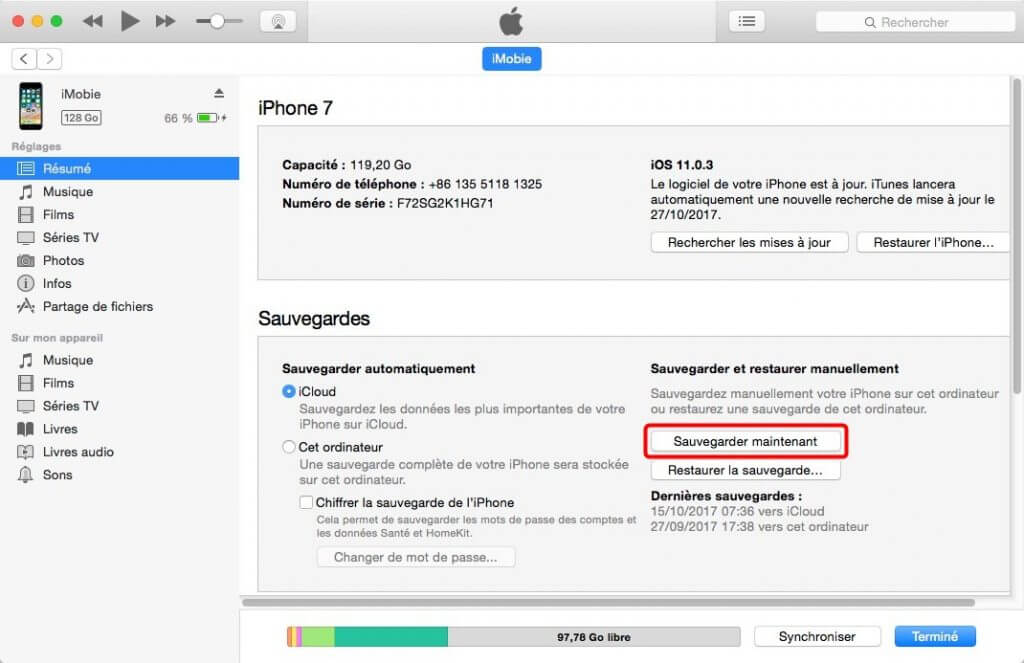
Sauvegarder son iPhone via iTunes
- Après la sauvegarde, cliquez sur Restaurer la sauvegarde > Désactivez Localiser mon iPhone > Commencez la restauration.
Façon 2. Mettre à jour la nouvelle version d’iOS
Quand votre iPhone rencontre souvent l’écran bleu sous une version d’iOS plus ancienne, comme iOS 17, iOS16 ou iOS 15 vous pouvez choisir de télécharger et installer iOS 17. La mise à jour peut éviter le bug apporté par le système ancien.
Façon 3. Réparer iPhone avec l’écran bleu via AnyFix
AnyFix vous aide à résoudre les divers problèmes sur iPhone. Face à divers problèmes, PhoneRescue vous donne des outils de réparation iOS, qui peut fixer l’écran bleu/noir, blocage sur le logo pomme avec quelques clics, sauver votre iPhone à l’état normal est ainsi simple. De plus, vous n’avez pas besoin de s’inquiéter de l’effacement et la suppression de données existantes, car PhoneRescue peut récupérer les données que vous perdez.
Veuillez d’abord télécharger et installer AnyFix sur votre ordinateur Win ou Mac.
- Lancez AnyFix > Choisissez l’option Réparer le système.

Réparer le système
- Sélectionnez le type convenable de votre appareil iOS, puis cliquez sur Commencer.

Choisissez le type selon votre appareil
- Sélectionnez un mode de réparation selon votre besoin , ici on choisit Réparation standard.

Réparation Standard
Réparation standard n’efface pas vos données, d’autres va les effacent. Si vous avez effectué une sauvegarde, choisissez les dernières deux, qui résout plus problèmes plus profondément.
- Vérifiez les informations de votre iPhone > Cliquez sur le bouton Télécharger. AnyFix recherche et installe le package du firmware selon le modèle de votre appareil iOS.

Télécharger le firmware
- Une fois le téléchargement terminé, cliquez sur Réparer maintenant.

Répare maintenant
- Attendez le processus de Réparation terminée.

Réparation terminée
Conclusion
Après avoir obtenu ces 3 façons de réparer l’écran bleu sur iPhone, vous pouvez chosir un convenable en fonction de votre situation. AnyFix vous donne une solution facile à effectuer et ne perdez pas les données sur votre iPhone. Veuillez l’essayer afin de sauver votre appareil.
AnyFix – Réparer l’écran bleu iPhone
- Réparer votre iPhone avec l’écran bleu, mettez-le en état normal.
- Trois modes de réparation est à votre choix, Réparation standard garantissez aucunes données perdues, Réparation avancée et ultime vous permet de résoudre plus de problèmes et plus profondément.
Télécharger pour Win100% propre et sécuritaire
Télécharger pour Mac100% propre et sécuritaire
Téléchargement Gratuit * 100% propre et sécuritaire
Questions liées aux produits ? Contactez l'équipe Support à trouver une solution >